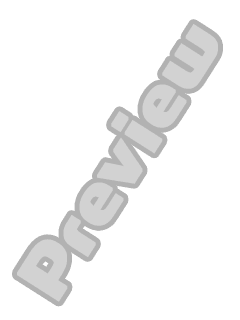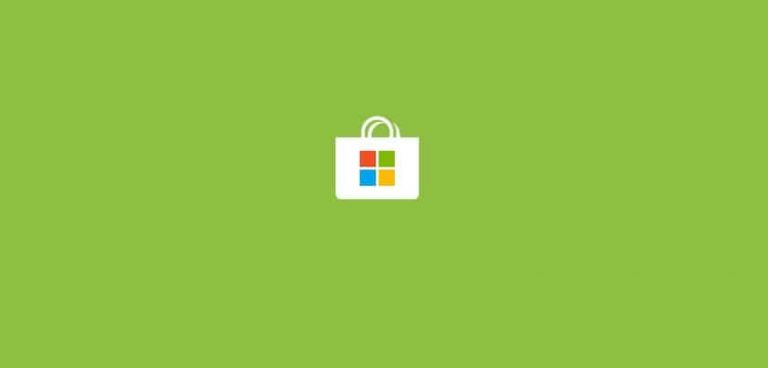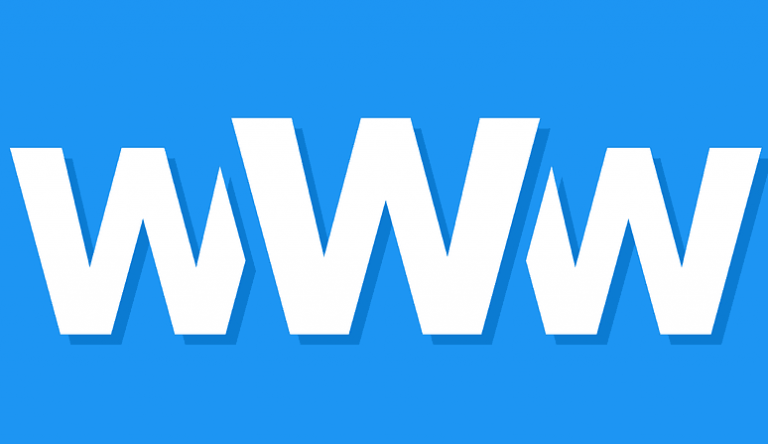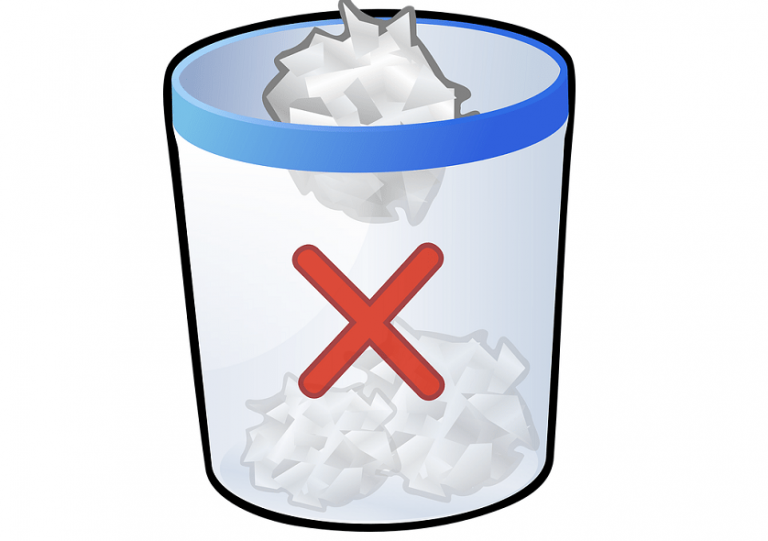Как исправить ошибку 1722 в Windows 10

Ошибка 1722 может иногда возникать при установке или удалении программного обеспечения Windows. Ошибка 1722 возвращает следующее сообщение об ошибке: »ОШИБКА 1722 Проблема с этим пакетом установщика Windows. Запуск программы как части установки не завершился должным образом. Обратитесь в службу поддержки или к поставщику пакета. «
Таким образом, сообщение об ошибке указывает на то, что эта проблема связана с установщиком Windows, от которого зависит установка многих программ. Возможно, установщик Windows поврежден, имеет недопустимые записи в реестре или просто служба не запущена. Если это сообщение об ошибке появляется при установке или удалении определенного программного обеспечения, вы можете исправить это следующим образом.
Исправить ошибку 1722 FSX в Windows 10
-
Сканировать реестр
-
Запустите службу установки Windows
-
Повторно зарегистрируйте службу установщика Windows.
-
Откройте программу и удалите средство устранения неполадок.
-
Включить хостинг со скриптами Windows
-
Создайте новую учетную запись администратора
1. Просканируйте реестр.
Вы можете исправить записи реестра установщика Windows с помощью программы для очистки реестра или программного обеспечения для оптимизации системы. Большинство оптимизаторов системы включают в себя очиститель реестра, и это руководство по программному обеспечению предоставляет более подробную информацию о некоторых из лучших очистителей реестра.CCleaner — это очиститель реестра с миллионами пользователей, и именно так вы можете запустить сканирование реестра с помощью этого программного обеспечения.
-
Нажмите кнопку «Бесплатная загрузка» на эта веб-страница чтобы сохранить установщик CCleaner в Windows.
-
Затем вы можете открыть мастер установки CCleaner, чтобы добавить программное обеспечение в Windows.
-
Откройте CCleaner и щелкните Реестр, чтобы открыть утилиту реестра, показанную непосредственно ниже.

-
Установите все флажки и нажмите кнопку «Найти проблемы».
-
Затем нажмите кнопку «Исправить выбранные проблемы».
-
Откроется диалоговое окно с запросом на создание резервной копии реестра. Щелкните Да, выберите папку для сохранения и нажмите кнопку Сохранить.
-
Затем нажмите кнопку «Восстановить все выбранные проблемы», чтобы восстановить реестр.

2. Запустите службу установки Windows.
-
Убедитесь, что служба установщика Windows запущена, нажав Win + R и введя services.msc в текстовое поле Выполнить. При нажатии кнопки OK откроется окно, показанное непосредственно ниже.

-
Прокрутите вниз и дважды щелкните установщик Windows, чтобы открыть окно моментального снимка прямо под ним.

-
Если состояние службы остановлено, нажмите кнопку «Пуск» в окне свойств установщика Windows.
-
Затем нажмите кнопку ОК, чтобы закрыть окно.
3. Повторно зарегистрируйте службу установщика Windows.
-
Повторное использование установщика Windows может загрузить его и устранить ошибку 1722. Чтобы повторно зарегистрировать установщик Windows, нажмите клавиши Win + X.
-
Выберите Командная строка (администратор), чтобы открыть окно прямо под ним.

-
Введите msiexec / unregister в окне подсказки и нажмите клавишу возврата.
-
Затем введите msiexec / regserver в командной строке и нажмите клавишу Enter.

-
Закройте командную строку и перезапустите операционную систему Windows.
4. Откройте программу и удалите средство устранения неполадок.
Программа и средство устранения неполадок при удалении — это средство устранения неполадок при установке программного обеспечения. Таким образом, это средство устранения неполадок может быть полезно при исправлении ошибки 1722. Вот как вы можете запустить средство устранения неполадок.
-
Сначала откройте эта веб-страница в вашем браузере.
-
Нажмите кнопку «Загрузить» на этой странице, чтобы сохранить средство устранения неполадок в Windows.
-
Откройте папку, в которой вы сохранили средство устранения неполадок.
-
Щелкните MicrosoftProgram_Install_and_Uninstall.meta.diagcab, чтобы открыть окно программы и удалить средство устранения неполадок, показанное на изображении ниже.

-
Нажмите кнопку «Далее», чтобы перейти к инструменту устранения неполадок.
5. Включите хостинг со скриптами Windows.
Ошибка 1722 может быть связана с отключением хостинга сценариев Windows. Таким образом, активация хостинга сценариев Windows может исправить ошибку 1722. Вот как можно активировать хостинг сценариев Windows с помощью командной строки.
-
Сначала выберите открыть командную строку (администратор) через меню Win + X.
-
Введите «REG DELETE» HKCUSOFTWARE Microsoft Windows Script Host Settings «/ v Enabled / f в командной строке и нажмите клавишу Return.

-
В записи «REG DELETE» HKLMSOFTWARE Microsoft Windows Script Hosting / v Enabled / f диалогового окна нажмите клавишу Enter.
6. Создайте новую учетную запись администратора.
Некоторые люди также подтвердили, что настройка новой учетной записи администратора Windows и установка необходимого программного обеспечения в этой учетной записи также может исправить ошибку 1722. Вы можете настроить новую учетную запись пользователя в Windows 10, щелкнув «Параметры» в меню «Пуск» и выбрав «Учетная запись».
-
Затем щелкните Семья и другие люди; а затем выберите опцию «Добавить кого-нибудь на этот компьютер».

-
Щелкните У меня нет данных для входа этого человека и введите необходимые данные.
-
Нажмите кнопку «Изменить тип учетной записи» в новой учетной записи пользователя, выберите «Администратор» в раскрывающемся меню «Тип учетной записи» и нажмите «ОК».

-
Затем вы можете перезапустить Windows 10 и войти в систему с новой учетной записью.
Вот как можно исправить ошибку установщика Windows 1722, чтобы установить или удалить программное обеспечение, зависящее от службы установки. Вы также можете попытаться решить проблему с помощью утилит восстановления, включенных в это руководство по программному обеспечению. Если вам все еще нужно больше разрешений, ознакомьтесь с этой статьей, в которой приведены дополнительные советы по восстановлению установщика Windows.
СВЯЗАННЫЕ ИСТОРИИ, ЧТО НУЖНО ПРОВЕРИТЬ:
-
Как исправить ошибку 87 «Неверный параметр»
-
Как исправить ошибку 0xc00000d «Ваш компьютер требует ремонта» в Windows 10
-
5 лучших авиасимуляторов для ПК
Этикетки: windows 10 fix